Hoe Python en Pip op Windows te laten werken
Wilt u een Python-interpreter op uw Windows 10- of 11-pc laten werken? Leer hoe u Python op Windows kunt laten werken met deze eenvoudige zelfstudie.
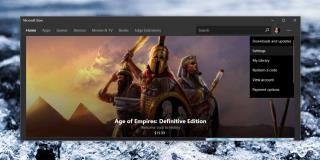
Windows 10 heeft een officiële app store; de Microsoft Store en hoewel het nog steeds niet zo groot is als de Mac App Store, is het nog steeds een bron voor de meeste apps van Microsoft en de Netflix-app. De meeste stock-apps worden bijgewerkt wanneer er een grote Windows 10-update is, maar kleinere updates worden af en toe uitgebracht via de Microsoft Store.
Als u apps uit de Microsoft Store downloadt, werkt u ze daar ook bij. U kunt ervoor kiezen om apps automatisch of handmatig bij te werken. Hier leest u hoe u automatische updates in de Microsoft Store kunt in- of uitschakelen.
Automatische updates in de Microsoft Store
Open de Microsoft Store-app en klik rechtsboven op de knop meer opties. Selecteer Instellingen in het menu.
Op het scherm Instellingen ziet u een schakelaar met het label App-updates. Schakel het in en de Microsoft Store downloadt automatisch app-updates wanneer deze beschikbaar zijn. Als u apps liever handmatig bijwerkt, kunt u deze schakelaar uitschakelen.
Als u uw wifi-netwerk hebt ingesteld als een gemeten verbinding om te voorkomen dat Windows 10-updates op de achtergrond worden gedownload, heeft dit ook invloed op de Microsoft Store-app. Zelfs als je automatische updates hebt ingeschakeld, zal de gemeten verbindingsstatus van je verbinding voorkomen dat apps worden bijgewerkt.
We moeten vermelden dat dit de Microsoft Store-app is en niet zo betrouwbaar als andere app store-apps die u op andere platforms zou kunnen vinden. U kunt automatische updates inschakelen in de Microsoft Store, maar dat betekent niet noodzakelijk dat het werkt. Mogelijk moet u de app uitvoeren en toch op de knop Alles bijwerken klikken.
Op een goede dag kunnen de apps vanzelf updaten. Idealiter zal de app, zodra automatische updates zijn ingeschakeld, naar nieuwe updates zoeken en deze installeren. Voor app-updates hoeft u uw systeem niet opnieuw op te starten en kunt u de app blijven gebruiken. Dit is wat er gebeurt als alles werkt zoals het zou moeten.
Als er iets mis is met de Microsoft Store-app of de achtergrondservices die moeten worden uitgevoerd om te controleren op nieuwe updates en deze automatisch te installeren, krijg je gemengde resultaten. In sommige gevallen controleert de app op nieuwe updates, maar worden deze niet geïnstalleerd. In andere gevallen zal het niets doen. U moet de app starten en dan controleert hij op updates. Zodra het detecteert dat er updates beschikbaar zijn, kan het deze al dan niet installeren. U kunt even wachten om te zien of de updates worden geïnstalleerd, en als dat niet het geval is, moet u ze handmatig installeren.
Wilt u een Python-interpreter op uw Windows 10- of 11-pc laten werken? Leer hoe u Python op Windows kunt laten werken met deze eenvoudige zelfstudie.
Google verandert de Chrome-browser om het moeilijker te maken om advertenties in Windows te blokkeren. Met Adguard kunt u deze wijzigingen omzeilen.
Wanneer je Minecraft gaat spelen, of een nieuwe wereld in Minecraft begint, is een van de eerste dingen die je gaat doen een klein huis bouwen. Dat zal het niet zijn
Wilt u een gemakkelijke manier om verbinding te maken met uw Windows Server via internet of uw thuisnetwerk? Leer hoe u verbinding kunt maken met Anydesk.
Hulp nodig om naar het BIOS van uw Windows 11-pc te gaan? U vindt hier drie verschillende methoden om dat op uw pc te doen
U kunt uw Airpods aansluiten op uw Windows-pc, vooral een die op Windows 11 draait. Klik hier voor een korte tutorial over hoe u dit moet doen
Leer twee werkmethoden om uw laptop te sluiten en monitor op Windows te gebruiken om uw productiviteit te verhogen en tijd te besparen.
Wilt u een FTP-server instellen op uw Windows Server-systeem voor snelle bestandsoverdrachten? FileZilla Server is de juiste keuze.
Apple heeft zojuist een bijgewerkte versie van iOS uitgebracht - en deze zit boordevol coole nieuwe functies! Maak kennis met enkele van de meest prominente.
Wil je je eigen privé Spotify of Apple Music? Installeer vandaag nog de Subsonic-muziekserver om uw eigen muziek over het netwerk te streamen.



